多表格数据汇总可以使用透视表,使用函数,今天office教程网分享一个通过合并计算完成多表格数据汇总方法,合并计算分为两种情况,一种情况是:多个表格类别一致数据不同,另一种情况......
2021-11-25 138 excel合并计算 excel多表格数据汇总求和
今天,我们学习的是Excel的比较炫酷的功能—制作多级下拉菜单。下拉菜单的好处就是提供了输入的选项,不用手动输入,只需选择一项即可。
平时我们经常看到下拉菜单里一个选项改变,另一个下拉菜单的内容会跟着改变,是不是觉得很酷?不用羡慕,本文将手把手教你如何制作一个多级下拉菜单。
1.一级下拉菜单
一级下拉菜单应用最多的就是性别,下拉选项为男女二项,省的手动输入。
数据-有效性-序列-输入"男,女"或引用单元格的内容都行。

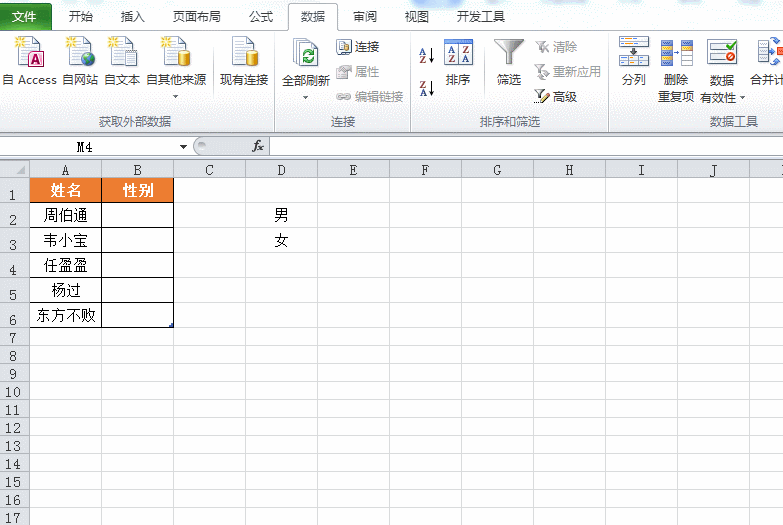
2.二级下拉菜单
如图将省份放在首行,市放在省下面。选中省市名称(不要选择空白单元格,不然,也会被添加进入菜单中的)。
选好后选择公式-定义名称-根据所选内容创建,只勾选首行,然后确定。
省份的设置就是一级下拉菜单。市级的设置在数据有效性-序列的来源需要输入=INDIRECT(A8),A8即省份所在单元格,最后下拉将刚才设置好的格式填充到下面单元格即可。
动态操作如下:
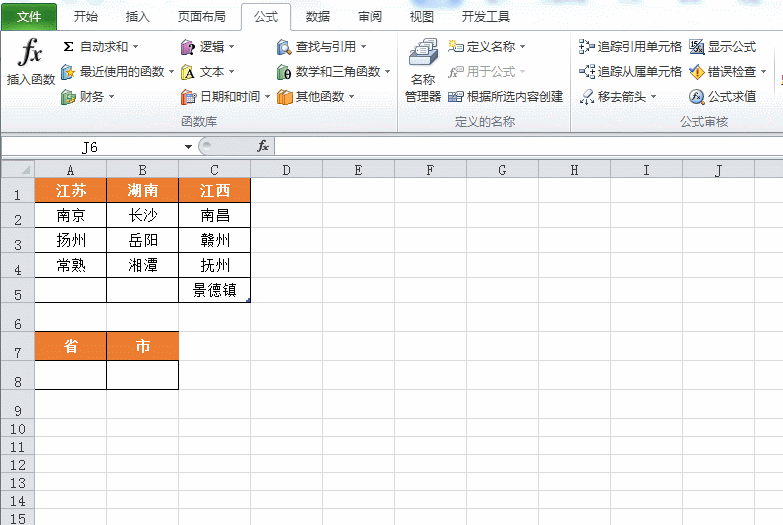
3.三级下拉菜单
省市放在一起时省要放在首行或首列,市县放在一起时市要放在首行或首列,这是为了在创建名称时能够根据首行或首列来创建。
具体动态操作如下:
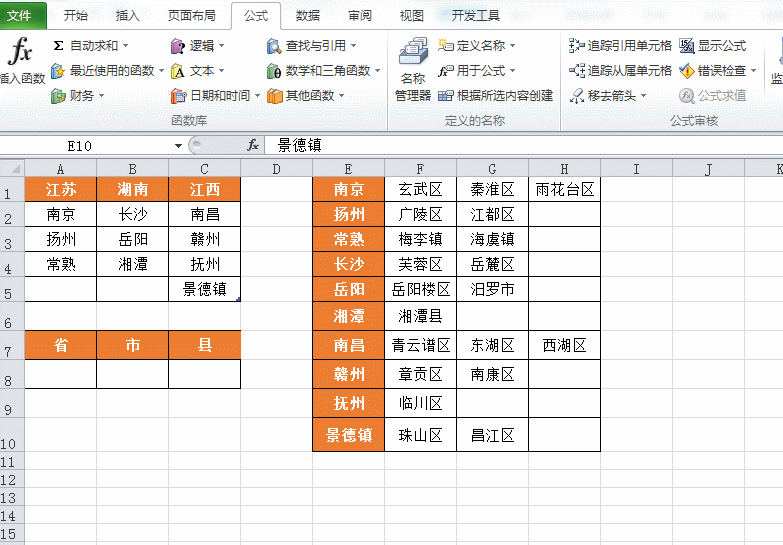

好了,本次分享的就是Excel中一二三级下拉菜单的制作方法,如果大家还有什么不懂的可以在下方留言,欢迎观看!
标签: excel制作多级下拉菜单
相关文章

多表格数据汇总可以使用透视表,使用函数,今天office教程网分享一个通过合并计算完成多表格数据汇总方法,合并计算分为两种情况,一种情况是:多个表格类别一致数据不同,另一种情况......
2021-11-25 138 excel合并计算 excel多表格数据汇总求和

Excel图表在工作中常用主要有簇状柱形图、堆积柱形图、百分比堆积柱形图等、条形图、折线图、饼图、气泡图、雷达图等,以及多种类型图表的混合使用。不同的图表具有不同的特点,也具有......
2021-11-25 406 excel图表类型

垂直区域|水平区域|混合区域|不连接区域|填充Excel区域|移动Excel区域|拷贝EXCEL区域Excel区域是由多个单元格组成的集合。本文将会从下面的5个知识点来介绍如何使用excel区域。区域......
2021-11-25 465 Excel区域知识

Excel文件选项卡|Excel快速访问工具栏|ExcelRibbon功能区|Excel视图切换|excel行列|Excel状态栏|Excel帮助文档本节将对Excel的工作窗口中的不同组件做简要的介绍。下面逐一介绍每个窗口组件......
2021-11-25 265 Excel工作窗口

隐藏或最小化Ribbon功能区|新建excelRibbon选项卡和组|重命名Ribbon选项卡|添加Excel命令到新建组|重置excelRibbon功能区|设置Excel快速访问工具栏ExcelRibbon功能是微软Excel里最重要的功能组......
2021-11-25 328 Ribbon功能区 Ribbon功能组件